Page 465 of 523

7
Voľba zdroja zvuku (podľa verzie):
- R ádiostanice FM/DAB*/AM*.
-
K
ľúč USB.
-
S
martfón prostredníctvom MirrorLink
TM
alebo CarPlay®.
-
T
elefón pripojený prostredníctvom
Bluetooth* a s multimediálnym vysielaním v
Bluetooth* (streaming).
-
P
rehrávač mediálnych nosičov pripojený
prostredníctvom doplnkovej zásuvky ( jack
zásuvky, kábel nie je súčasťou dodania).
* V závislosti od výbavy.
Skrátený prístup: stlačením tlačidiel
umiestnených v hornom pásme dotykového
tabletu je možný priamy prístup k voľbe zdroja
zvuku, zoznamu staníc (alebo názvom podľa
zdroja).
Displej je „rezistentného“ typu
a preto je potrebné silnejšie
zatlačenie, predovšetkým v prípade
posuvných dotykov tzv. „kĺzania“
(presúvanie stránok, premiestnenie
mapy...). Obyčajný dotyk nestačí.
Dotyk viacerými prstami displej
nezaznamená.
Displej je použiteľný aj s rukavicami.
Táto technológia umožňuje jeho
použitie pri akejkoľvek teplote. V prípade vysokých teplôt môže byť
úroveň hlasitosti obmedzená z dôvodu
ochrany systému. Hlasitosť sa uvedie
do pôvodného stavu akonáhle teplota v
interiéri vozidla poklesne.
Na údržbu displeja sa odporúča
používanie neabrazívnej utierky z
jemnej tkaniny (utierka na okuliare)
bez použitia dodatočného čistiaceho
prostriedku.
Na obsluhu displeja nepoužívajte ostré
predmety.
Nedotýkajte sa displeja mokrými rukami.
Nastavenie hlasitosti (každý zdroj zvuku je
nezávislý vrátane dopravných informácií (TA) a
navigačných pokynov).
Zatlačte na Menu
pre zobrazenie
kruhovej ponuky.
Zvýšenie hlasitosti.
Zníženie hlasitosti.
Zvuk môžete vypnúť súčasným stlačením
tlačidiel na zvýšenie a zníženie hlasitosti.
Zvuk môžete opäť zapnúť stlačením jedného
alebo druhého tlačidla hlasitosti.
Audio a telematika
Page 467 of 523
9
Ponuky
Settings (Nastavenia)
Radio Media (Médium
Rádio)
Navigation (Navigácia)
Driving (Riadenie)
Pripojené internetové službyTelephone (Telefón)
Nastavenie zvuku (vyváženie, zvukové
prostredie...) a zobrazovania ( jazyk, jednotky,
dátum, čas...).
Voľba zdroja zvuku, rádiostanice, zobrazenie
fotografií.
Nastavenie parametrov navádzania a voľba
cieľového miesta.
Prístup k palubnému počítaču.
Aktivácia, deaktivácia, nastavenie určitých
funkcií vozidla.
Používanie určitých aplikácií vášho smartfónu
prostredníctvom MirrorLink
TM alebo CarPlay®.
Pripojenie telefónu v režime Bluetooth
®.
Prístup k funkcii CarPlay® po pripojení USB
kábla vášho smartfónu.
(V závislosti od výbavy)
(V závislosti od výbavy)
Audio a telematika
Page 483 of 523
3
2
25
Úroveň 1Úroveň 2 Vysvetlivky
Radio Media (Médium)
List (Zoznam) Zoznam rádiostaníc FM
Rádiostanicu si môžete zvoliť stlačením
príslušného tlačidla.
Radio Media
(Médium rádio)
Source (Zdroj) FM Radio (Rádio FM)
Voľba zmeny zdroja.
DAB Radio (Rádio DAB)
AM Radio (Rádio AM)
USB
Mirrorlink
CarPlay
iPod
Bluetooth
AUX
Radio Media
(Médium rádio)
Save (Uložiť) Stlačiť prázdne miesto a následne „Save“ (Uložiť).
Audio a telematika
Page 502 of 523
Pripojené služby (On-line)
MirrorLink
TM
Voliteľná možnosť podľa
smartfónu a operačného systému.
Page 503 of 523
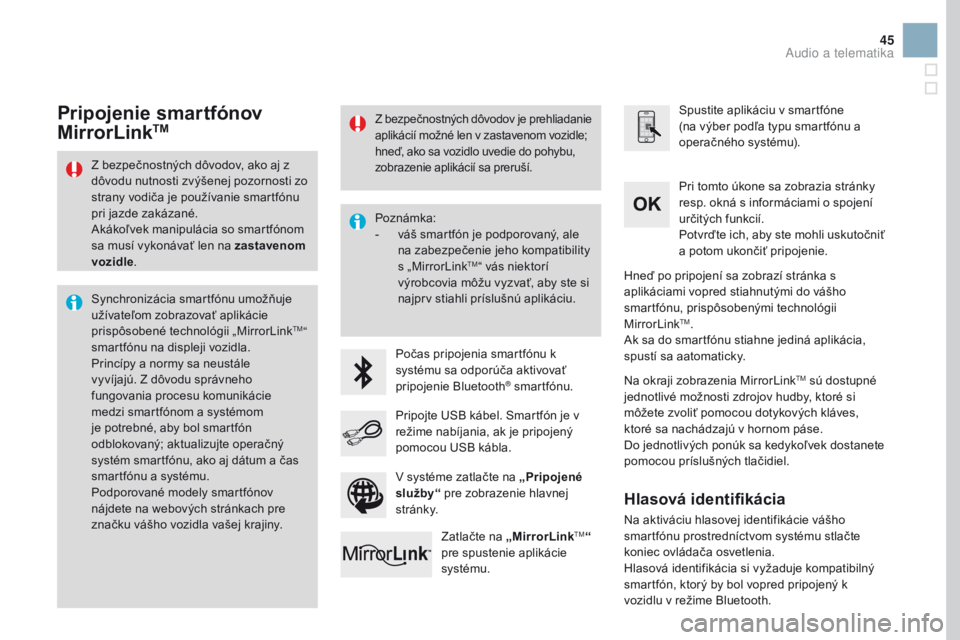
45
Z bezpečnostných dôvodov, ako aj z
dôvodu nutnosti zvýšenej pozornosti zo
strany vodiča je používanie smartfónu
pri jazde zakázané.
Akákoľvek manipulácia so smartfónom
sa musí vykonávať len na zastavenom
vozidle.
Synchronizácia smartfónu umožňuje
užívateľom zobrazovať aplikácie
prispôsobené technológii „MirrorLink
TM“
smartfónu na displeji vozidla.
Princípy a normy sa neustále
vyvíjajú. Z dôvodu správneho
fungovania procesu komunikácie
medzi smartfónom a systémom
je potrebné, aby bol smartfón
odblokovaný; aktualizujte operačný
systém smartfónu, ako aj dátum a čas
smartfónu a systému.
Podporované modely smartfónov
nájdete na webových stránkach pre
značku vášho vozidla vašej krajiny. Poznámka:
-
v
áš smartfón je podporovaný, ale
na zabezpečenie jeho kompatibility
s „MirrorLink
TM“ vás niektorí
výrobcovia môžu vyzvať, aby ste si
najprv stiahli príslušnú aplikáciu.
Počas pripojenia smartfónu k
systému sa odporúča aktivovať
pripojenie Bluetooth
® smartfónu. Spustite aplikáciu v smartfóne
(na výber podľa typu smartfónu a
operačného systému).
Pri tomto úkone sa zobrazia stránky
resp. okná s informáciami o spojení
určitých funkcií.
Potvrďte ich, aby ste mohli uskutočniť
a potom ukončiť pripojenie.
Pripojte USB kábel. Smartfón je v
režime nabíjania, ak je pripojený
pomocou USB kábla. Zatlačte na „MirrorLink
TM“
pre spustenie aplikácie
systému. Hneď po pripojení sa zobrazí stránka s
aplikáciami vopred stiahnutými do vášho
smartfónu, prispôsobenými technológii
MirrorLink
TM.
Ak sa do smartfónu stiahne jediná aplikácia,
spustí sa aatomaticky.
Pripojenie smartfónov
MirrorLinkTM
Na okraji zobrazenia MirrorLinkTM sú dostupné
jednotlivé možnosti zdrojov hudby, ktoré si
môžete zvoliť pomocou dotykových kláves,
ktoré sa nachádzajú v hornom páse.
Do jednotlivých ponúk sa kedykoľvek dostanete
pomocou príslušných tlačidiel.
V systéme zatlačte na „Pripojené
služby“ pre zobrazenie hlavnej
st r á nk y.
Z bezpečnostných dôvodov je prehliadanie
aplikácií možné len v zastavenom vozidle;
hneď, ako sa vozidlo uvedie do pohybu,
zobrazenie aplikácií sa preruší.
Hlasová identifikácia
Na aktiváciu hlasovej identifikácie vášho
smartfónu prostredníctvom systému stlačte
koniec ovládača osvetlenia.
Hlasová identifikácia si vyžaduje kompatibilný
smartfón, ktorý by bol vopred pripojený k
vozidlu v režime Bluetooth.
Audio a telematika
Page 505 of 523
47
Úroveň 1 Úroveň 2 Úroveň 3 Komentáre
Pripojené služby MirrorLink
TM
Vstup alebo návrat k aplikáciám, ktoré už boli
stiahnuté do vášho smartfónu a sú prispôsobené
technológii MirrorLink
TM.
Prístup k zoznamu ponúk podľa vopred vybranej
aplikácie.
„Back“: zrušiť prebiehajúcu operáciu, späť z
rozbaľovacieho zoznamu.
„Home“: prístup alebo návrat na stránku „Režim
automobilu“.
Vstup na hlavnú stránku „Pripojené služby“.
Audio a telematika
Page:
< prev 1-8 9-16 17-24